
上海腾曦网络服务有限公司
腾讯企业邮箱上海经销商
上海腾曦网络服务有限公司
腾讯企业邮箱上海经销商

上海腾曦网络服务有限公司
腾讯企业邮箱上海经销商
作者:腾讯企业邮箱 发布时间:2025-08-24 23:09:24 访问量:805
导读:在 Foxmail 中恢复已备份的腾讯企业邮箱邮件(即通过 “邮件存档” 功能生成的.fox 格式备份文件),操作步骤如下:
如何在Foxmail中恢复已备份的腾讯企业邮箱邮件?
在 Foxmail 中恢复已备份的腾讯企业邮箱邮件(即通过 “邮件存档” 功能生成的.fox 格式备份文件),操作步骤如下:
步骤 1:找到备份文件的存储路径
首先确认你之前备份的.fox 文件保存位置(备份时手动设置的目录,如 “D:\ 邮件备份 \202408_企业邮箱备份.fox”),确保文件完整且未被损坏。
步骤 2:通过 “导入” 功能恢复备份邮件
打开 Foxmail 客户端,登录你的腾讯企业邮箱账号(需与备份时的账号一致,或准备恢复到的目标账号)。
点击顶部菜单栏的 “工具” → “导入”(部分版本可能在 “文件” 菜单下,或通过右上角菜单按钮查找)。
在弹出的 “导入” 窗口中,选择 “Foxmail 邮件备份文件(.fox)” 选项,点击 “下一步”。
点击 “浏览”,找到并选中你要恢复的.fox 备份文件,点击 “打开”。
选择恢复目标位置:
若恢复到当前登录的企业邮箱账号,选择对应邮箱账户(如 “xxx@企业域名.com”)。
可选择恢复到指定文件夹(如 “收件箱” 或新建一个 “恢复备份” 文件夹,避免混淆)。
点击 “开始导入”,等待进度条完成(根据备份文件大小,可能需要几分钟)。
步骤 3:验证恢复结果
导入完成后,进入你选择的目标文件夹,检查邮件是否完整恢复(包括发件人、内容、附件等)。
若备份文件包含多个文件夹的邮件(如收件箱、已发送),恢复后会自动还原原有文件夹结构。
注意事项
版本兼容性:确保当前使用的 Foxmail 版本与生成备份文件的版本接近(新版本通常兼容旧版备份,反之可能出错)。
账号一致性:若恢复到不同账号,部分邮件的 “已读 / 未读” 状态可能丢失,但内容不受影响。
大文件处理:若备份文件超过 1GB,建议分批次恢复,避免客户端卡顿。
通过以上步骤,即可将之前备份的腾讯企业邮箱邮件完整恢复到 Foxmail 中。

点赞 0 来源:企业微信在线文档
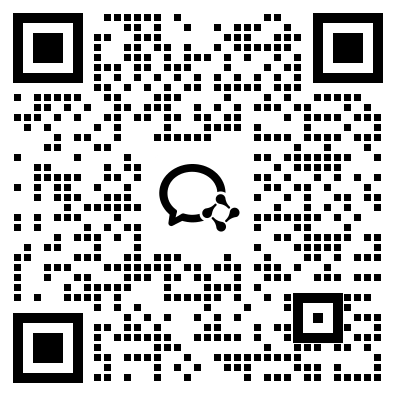
扫码加交流群,相互学习,一起解决工作中遇到的问题
相关推荐:
腾讯企业微信邮箱免费版限容该怎么办?